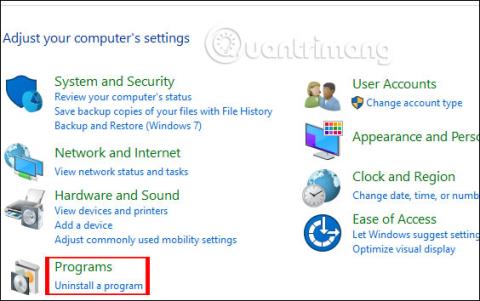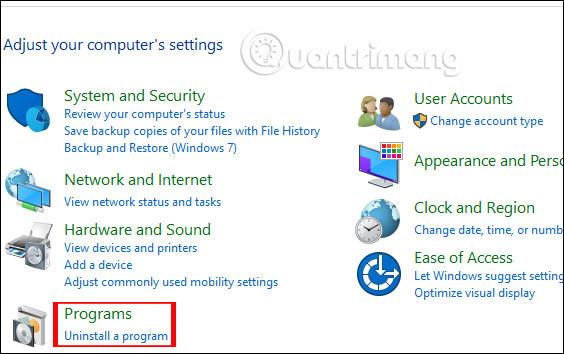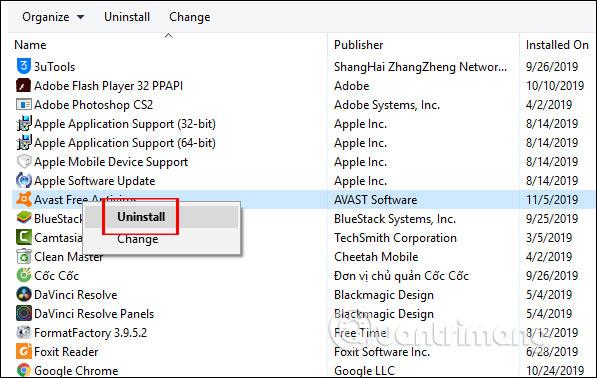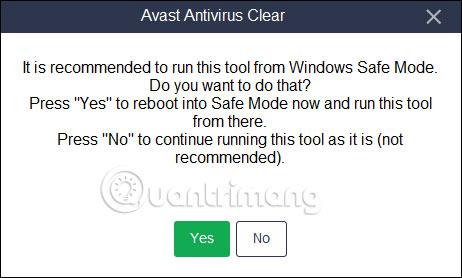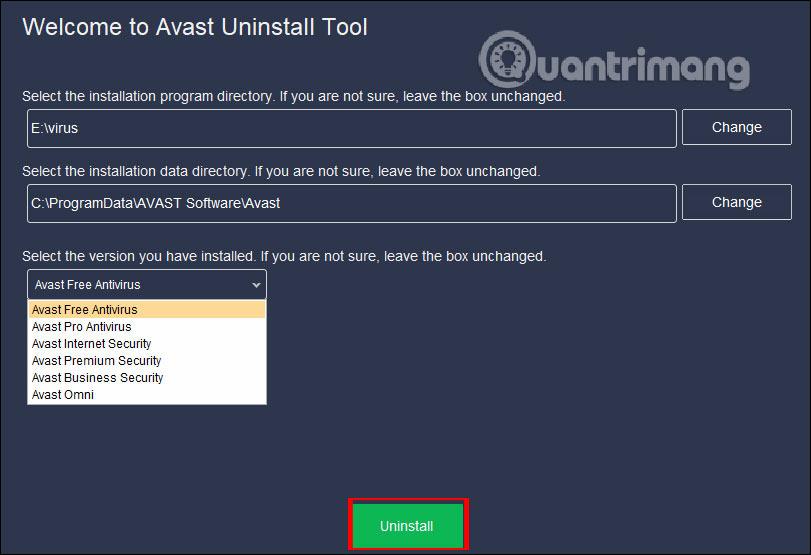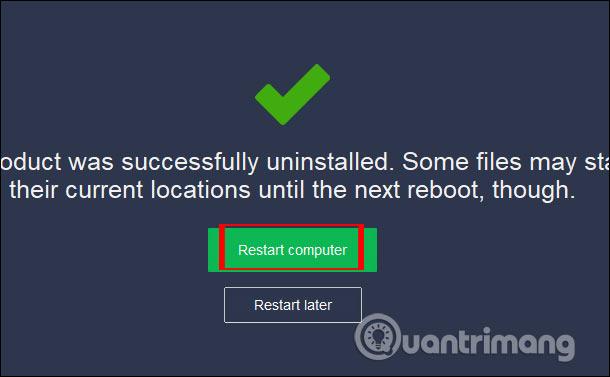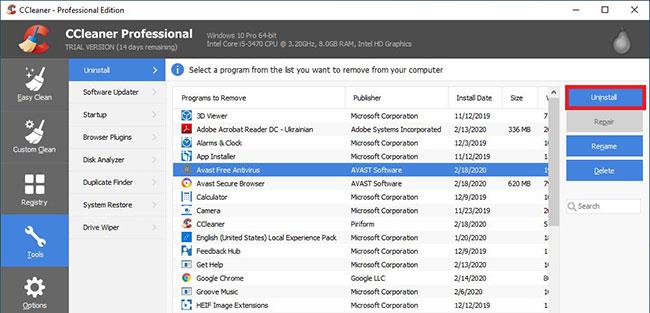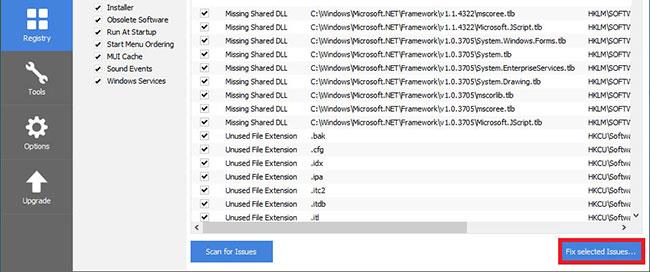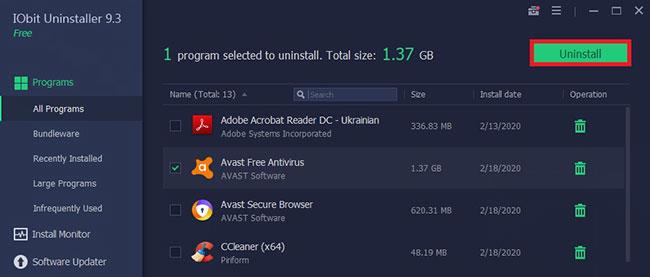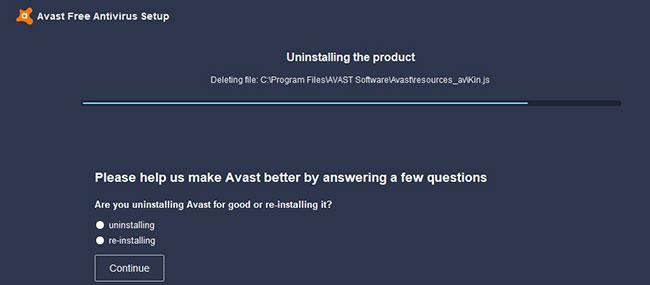Установка дополнительного антивирусного программного обеспечения на компьютер поможет пользователям частично предотвратить медленную работу компьютера . Avast Free Antivirus — это антивирусное программное обеспечение, которое предпочитают использовать многие люди. Однако по прошествии определенного периода времени пользователи не хотят использовать Avast Free Antivirus, поскольку он больше не подходит для их компьютера, поэтому им следует удалить программное обеспечение, чтобы переключиться на другой антивирусный инструмент.
Обычно способ удаления Avast Antivirus такой же, как и при удалении другого программного обеспечения на вашем компьютере, но данные могут по-прежнему сохраняться. Поэтому вам следует использовать некоторые дополнительные инструменты удаления программного обеспечения, чтобы полностью удалить Avast Free Antivirus.
1. Удалите Avast Free Antivirus из панели управления.
Шаг 1:
Пользователи получают доступ к панели управления, а затем нажимают «Удалить программу» в разделе «Программы», чтобы выбрать удаление программного обеспечения на компьютере.
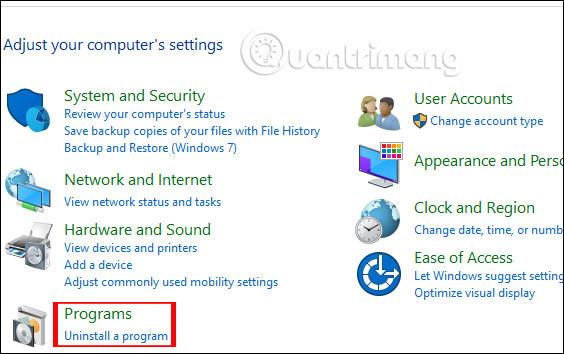
Шаг 2:
Отображает список программного обеспечения, установленного на компьютере. Щелкаем правой кнопкой мыши по программному обеспечению и выбираем «Удалить» , чтобы удалить.
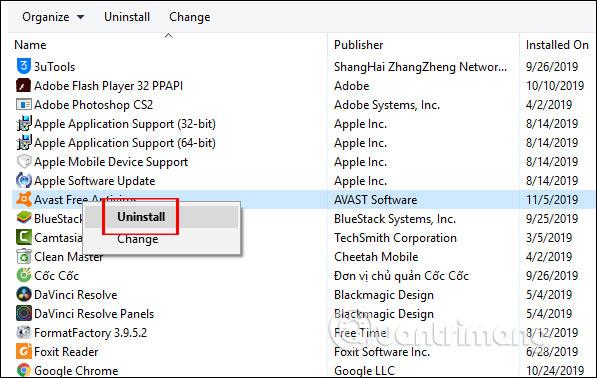
2. Используйте Avastclear для удаления Avast Free Antivirus.
Шаг 1:
Пользователи переходят по ссылке ниже, чтобы загрузить программное обеспечение Avastclear на свой компьютер и установить его.
https://www.avast.com/uninstall-utility
Шаг 2:
Когда мы нажмем на программное обеспечение, мы увидим инструмент, проверяющий, установлен ли на компьютере Avast Free Antivirus или нет.

Обратите внимание: инструмент предложит вам перевести компьютер в безопасный режим , чтобы продолжить удаление программного обеспечения. Если вы этого не хотите, вы можете нажать «Нет», чтобы продолжить.
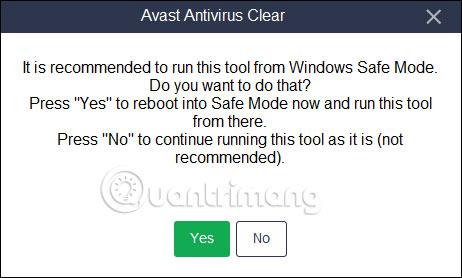
Шаг 3:
На этот раз отображается интерфейс с каталогом установки программного обеспечения. Нажмите кнопку «Удалить» ниже, чтобы удалить. Помимо Avast Free Antivirus, программное обеспечение также поддерживает удаление многих других версий антивируса.
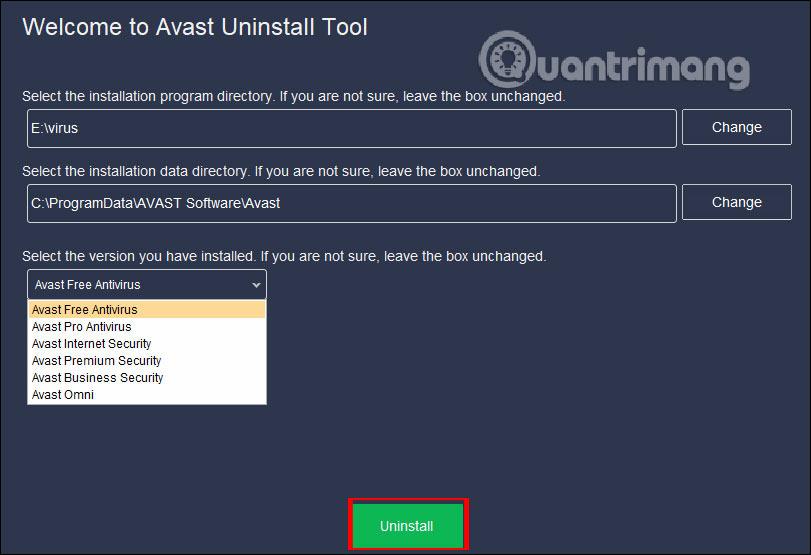
Сразу после этого осуществляется процесс удаления Avast Free Antivirus.

После удаления инструмент попросит пользователя перезагрузить компьютер, чтобы процесс удаления Avast Free Antivirus завершился.
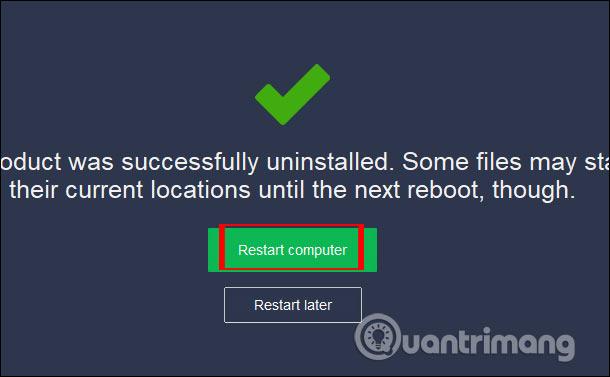
С помощью инструмента Avastclear удаление Avast Free Antivirus становится намного эффективнее. Любые данные, относящиеся к программному обеспечению, быстро удаляются.
3. Удалите Avast с помощью CCleaner.
Шаг 1 : Запустите CCleaner. Выберите раздел Инструменты , найдите в списке то, что нужно удалить, выберите антивирус Avast или другое приложение Avast.
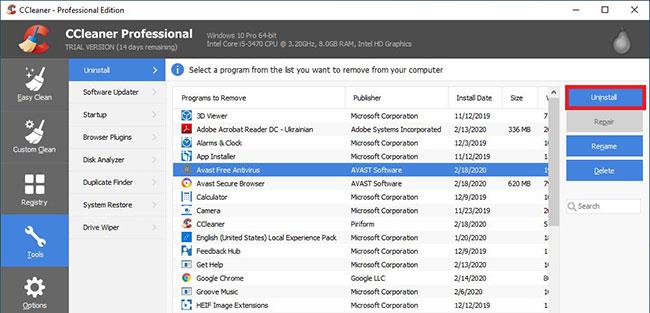
Найдите список антивирусных программ Avast, которые необходимо удалить, в разделе «Инструменты».
Шаг 2: Теперь вам нужно нажать кнопку «Удалить» справа. Появится экран конфигурации Avast, предлагающий подтвердить ваши действия и начать удаление Avast.
Шаг 3. Дождитесь завершения процесса и перезагрузите компьютер, как рекомендует Avast Setup.
Шаг 4: Теперь снова запустите утилиту CCleaner, выберите раздел «Реестр». Нажмите кнопку «Сканировать на наличие проблем» , а затем выберите «Исправить выбранные проблемы» .
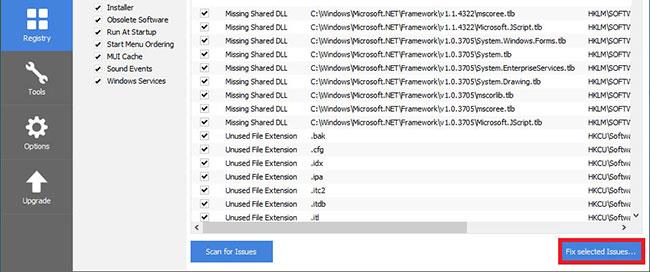
Нажмите кнопку «Сканировать на наличие проблем» и выберите «Исправить выбранные проблемы».
Шаг 5. Не сохраняйте резервную копию изменений реестра. Теперь вы успешно удалили Avast. Закройте CCleaner.
4. Удалите Avast с помощью IObit.
Шаг 1. Если вы никогда не использовали IObit Uninstaller, загрузите и установите последнюю версию этого инструмента здесь . Запустите его, перейдите в «Все программы» , найдите Avast Free Antivirus , выберите его и нажмите «Удалить».
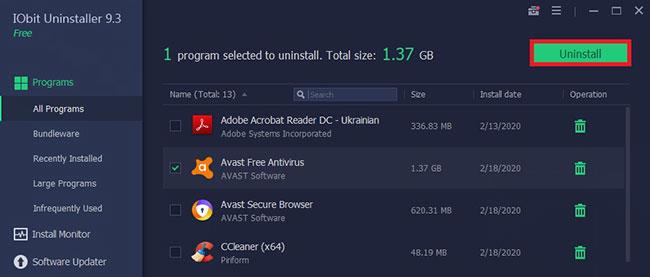
Найдите Avast Free Antivirus, выберите его и нажмите «Удалить».
Шаг 2: Подтвердите действие во всплывающем окне. Начнется стандартный процесс удаления Avast, поэтому терпеливо подождите немного.
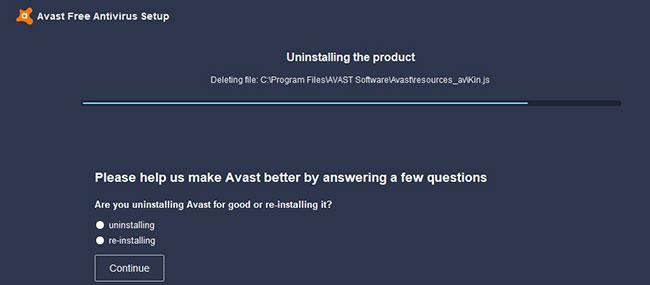
Начнется стандартный процесс удаления Avast, который займет некоторое время.
Шаг 3. Перезагрузите компьютер. IObit спросит, хотите ли вы полностью удалить программу. Выберите «Да» и подождите, пока остальные файлы будут найдены и окончательно удалены.
Желаю вам успехов!